Die vorliegende Übersetzung wurde maschinell erstellt. Im Falle eines Konflikts oder eines Widerspruchs zwischen dieser übersetzten Fassung und der englischen Fassung (einschließlich infolge von Verzögerungen bei der Übersetzung) ist die englische Fassung maßgeblich.
Wiederherstellen eines Backups in eine DB-Instance von Amazon RDS für MySQL
Amazon RDS unterstützt den Import von MySQL-Datenbanken mithilfe von Backup-Dateien. Sie können ein Backup der Datenbank erstellen, die Backup-Datei in Amazon S3 speichern und anschließend auf einer neuen Amazon-RDS-DB-Instance wiederherstellen, auf der MySQL ausgeführt wird. Amazon RDS unterstützt den Import von Backup-Dateien aus Amazon S3 in allen AWS-Regionen.
Im in diesem Abschnitt beschriebenen Szenario wird ein Backup einer On-Premise-Datenbank wiederhergestellt. Solange auf die Datenbank zugegriffen werden kann, können Sie diese Technik für Datenbanken an anderen Standorten wie Amazon EC2 oder anderen Cloud-Diensten verwenden.
Das folgende Diagramm veranschaulicht das unterstützte Szenario.
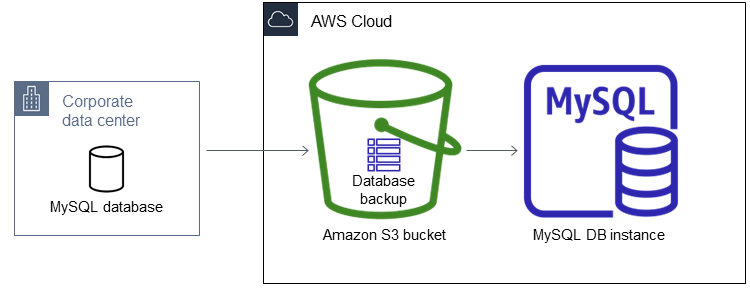
Wenn die On-Premise-Datenbank beim Erstellen, Kopieren und Wiederherstellen der Backup-Dateien offline sein kann, wird empfohlen, dass Sie die Datenbank mithilfe von Backup-Dateien in Amazon RDS importieren. Wenn die Datenbank nicht offline sein darf, können Sie eine der folgenden Methoden verwenden:
-
Binärprotokolle: Importieren Sie zunächst Backup-Dateien von Amazon S3 in Amazon RDS, wie in diesem Thema erläutert. Verwenden Sie dann die Binärprotokollreplikation (binlog), um die Datenbank zu aktualisieren. Weitere Informationen finden Sie unter Konfigurieren der Replikation der Binärprotokolldateiposition mit einer externen Quell-Instance.
-
AWS Database Migration Service— Wird verwendet AWS Database Migration Service , um Ihre Datenbank zu Amazon RDS zu migrieren. Weitere Informationen finden Sie unter Was ist AWS Database Migration Service?
Übersicht über die Einrichtung zum Importieren von Backup-Dateien von Amazon S3 in Amazon RDS
Sie benötigen die folgenden Komponenten, um Backup-Dateien von Amazon S3 in Amazon RDS zu importieren:
Einen Amazon S3-Bucket zum Speichern Ihrer Sicherungsdateien
Wenn Sie bereits über einen Amazon-S3-Bucket verfügen, können Sie diesen verwenden. Wenn noch kein Amazon-S3-Bucket vorliegt, können Sie einen neuen erstellen. Weitere Informationen finden Sie unter Bucket erstellen.
Ein von XtraBackup Percona erstelltes Backup Ihrer lokalen Datenbank.
Weitere Informationen finden Sie unter Erstellen Ihrer Datenbanksicherung.
-
Eine AWS Identity and Access Management (IAM-) Rolle, die Amazon RDS den Zugriff auf den S3-Bucket ermöglicht.
Wenn Sie bereits über eine IAM-Rolle verfügen, können Sie diese verwenden und ihr Vertrauens- und Berechtigungsrichtlinien hinzufügen. Weitere Informationen finden Sie unter Manuelles Erstellen einer IAM-Rolle.
Wenn Sie noch keine IAM-Rolle besitzen, haben Sie zwei Möglichkeiten:
-
Sie können eine neue IAM-Rolle manuell erstellen. Weitere Informationen finden Sie unter Manuelles Erstellen einer IAM-Rolle.
-
Sie können auswählen, ob Amazon RDS eine neue IAM-Rolle für Sie erstellen soll. Wenn Sie möchten, dass Amazon RDS eine neue IAM-Rolle für Sie erstellt, folgen Sie dem Verfahren, das den Importieren von Daten aus Amazon S3 in eine neue MySQL-DB-Instance Abschnitt AWS-Managementkonsole in verwendet.
-
Erstellen Ihrer Datenbanksicherung
Verwenden Sie die XtraBackup Percona-Software, um Ihr Backup zu erstellen. Wir empfehlen Ihnen, die neueste Version von XtraBackup Percona zu verwenden. Sie können Percona XtraBackup über Software-Downloads
Warnung
Beim Erstellen einer Datenbanksicherung werden XtraBackup möglicherweise Anmeldeinformationen in der Datei xtrabackup_info gespeichert. Vergewissern Sie sich, dass die Einstellung tool_command in der xtrabackup_info-Datei keine vertraulichen Informationen enthält.
Welche XtraBackup Percona-Version Sie verwenden, hängt von der MySQL-Version ab, die Sie sichern.
-
MySQL 8.4 — Verwenden Sie Percona XtraBackup Version 8.4.
-
MySQL 8.0 — Verwenden Sie Percona XtraBackup Version 8.0.
Anmerkung
Percona XtraBackup 8.0.12 und höhere Versionen unterstützen die Migration aller Versionen von MySQL 8.0. Wenn Sie zu RDS für MySQL 8.0.32 oder höher migrieren, müssen Sie Percona XtraBackup 8.0.12 oder höher verwenden.
-
MySQL 5.7 — Verwenden Sie Percona XtraBackup Version 2.4.
Sie können Percona verwenden XtraBackup , um eine vollständige Sicherung Ihrer MySQL-Datenbankdateien zu erstellen. Wenn Sie Percona bereits XtraBackup zum Sichern Ihrer MySQL-Datenbankdateien verwenden, können Sie alternativ Ihre vorhandenen vollständigen und inkrementellen Backup-Verzeichnisse und -Dateien hochladen.
Weitere Informationen zur Sicherung Ihrer Datenbank mit Percona finden Sie unter Percona XtraBackup XtraBackup — Dokumentation auf der Percona-Website
Ein vollständiges Backup mit Percona erstellen XtraBackup
Verwenden Sie das XtraBackup Percona-Hilfsprogramm (xtrabackup), um eine vollständige Sicherung Ihrer MySQL-Datenbankdateien zu erstellen, die Amazon RDS aus Amazon S3 wiederherstellen kann.
Mit dem folgenden Befehl können Sie beispielsweise ein Backup einer MySQL-Datenbank erstellen und die Dateien im Ordner /on-premises/s3-restore/backup speichern.
xtrabackup --backup --user=myuser--password=password--target-dir=/on-premises/s3-restore/backup
Wenn Sie das Backup in einer einzelnen Datei komprimieren möchten (die gegebenenfalls später in mehrere Dateien aufgeteilt werden kann), können Sie das Backup je nach Ihrer MySQL-Version in einem der folgenden Formate speichern:
Gzip (.gz): Für MySQL 5.7 und frühere Versionen
tar (.tar): Für MySQL 5.7 und frühere Versionen
Percona xbstream (.xbstream): Für alle MySQL-Versionen
Anmerkung
Percona XtraBackup 8.0 und höher unterstützt nur Percona xbstream für die Komprimierung.
MySQL 5.7 und frühere Versionen
Mit dem folgenden Befehl wird ein Backup einer MySQL-Datenbank erstellt und in mehreren Gzip-Dateien gespeichert. Ersetzen Sie die Werte durch Ihre Angaben.
xtrabackup --backup --user=my_user--password=password--stream=tar \ --target-dir=/on-premises/s3-restore/backup| gzip - | split -d --bytes=500MB \ -/on-premises/s3-restore/backup/backup.tar.gz
MySQL 5.7 und frühere Versionen
Mit dem folgenden Befehl wird ein Backup einer MySQL-Datenbank erstellt und in mehreren tar-Dateien gespeichert. Ersetzen Sie die Werte durch Ihre Angaben.
xtrabackup --backup --user=my_user--password=password--stream=tar \ --target-dir=/on-premises/s3-restore/backup| split -d --bytes=500MB \ -/on-premises/s3-restore/backup/backup.tar
Alle MySQL-Versionen
Mit dem folgenden Befehl wird ein Backup einer MySQL-Datenbank erstellt und in mehreren xbstream-Dateien gespeichert. Ersetzen Sie die Werte durch Ihre Angaben.
xtrabackup --backup --user=myuser--password=password--stream=xbstream \ --target-dir=/on-premises/s3-restore/backup| split -d --bytes=500MB \ -/on-premises/s3-restore/backup/backup.xbstream
Anmerkung
Wenn der folgende Fehler angezeigt wird, haben Sie möglicherweise unterschiedliche Dateiformate in Ihrem Befehl verwendet:
ERROR:/bin/tar: This does not look like a tar archive
Verwendung inkrementeller Backups mit Percona XtraBackup
Wenn Sie Percona bereits verwenden XtraBackup , um vollständige und inkrementelle Backups Ihrer MySQL-Datenbankdateien durchzuführen, müssen Sie kein vollständiges Backup erstellen und die Sicherungsdateien auf Amazon S3 hochladen. Um Zeit zu sparen, können Sie stattdessen die vorhandenen Backup-Verzeichnisse und -Dateien in den Amazon-S3-Bucket kopieren. Weitere Informationen zum Erstellen inkrementeller Backups mit Percona XtraBackup finden Sie unter Erstellen eines inkrementellen Backups
Wenn Sie die Dateien der vollständigen und inkrementellen Backups in einen Amazon S3-Bucket hochladen, müssen Sie den Inhalt des Basisverzeichnisses rekursiv kopieren. Es müssen sämtliche Verzeichnisse und Dateien der vollständigen und inkrementellen Backups enthalten sein. Diese Kopie muss die Verzeichnisstruktur im Amazon-S3-Bucket beibehalten. Amazon RDS durchläuft alle Dateien und Verzeichnisse. Amazon RDS verwendet die in jedem inkrementellen Backup enthaltene Datei xtrabackup-checkpoints, um das Basisverzeichnis zu identifizieren und inkrementelle Backups nach dem Bereich der Protokollsequenznummer (Log Sequence Number, LSN) zu ordnen.
Überlegungen zum Backup für Percona XtraBackup
Amazon RDS verarbeitet Sicherungsdateien auf Basis des Dateinamens. Benennen Sie die Backup-Dateien mit der entsprechenden Dateierweiterung basierend auf dem Dateiformat. Verwenden Sie beispielsweise .xbstream für Dateien, die im xbstream-Format von Percona gespeichert werden.
Amazon RDS verarbeitet Sicherungsdateien in alphanumerischer Reihenfolge. Verwenden Sie die Option split für den Befehl xtrabackup, um sicherzustellen, dass die Backup-Dateien in der richtigen Reihenfolge geschrieben und benannt werden.
Amazon RDS unterstützt keine Teilsicherungen, die mit Percona XtraBackup erstellt wurden. Sie können beim Backup der Quelldateien Ihrer Datenbank nicht die folgenden Optionen zum Erstellen eines partiellen Backups verwenden:
-
--tables -
--tables-exclude -
--tables-file -
--databases -
--databases-exclude -
--databases-file
Manuelles Erstellen einer IAM-Rolle
Wenn Sie noch keine IAM-Rolle besitzen, können Sie manuell eine neue erstellen. Wenn Sie die Datenbank jedoch mithilfe von wiederherstellen AWS-Managementkonsole, empfehlen wir Ihnen, Amazon RDS diese neue IAM-Rolle für Sie erstellen zu lassen. Damit Amazon RDS diese Rolle für Sie erstellen kann, führen Sie die im Abschnitt Importieren von Daten aus Amazon S3 in eine neue MySQL-DB-Instance beschriebenen Schritte aus.
Wenn Sie eine neue IAM-Rolle zum Importieren der Datenbank aus Amazon S3 manuell erstellen, erstellen Sie eine Rolle, um Berechtigungen von Amazon RDS an den Amazon-S3-Bucket weiterzugeben. Beim Anlegen einer IAM-Rolle geben Sie Vertrauens- und Berechtigungsrichtlinien an. Um Ihre Backup-Dateien aus Amazon S3 zu importieren, verwenden Sie Vertrauens- und Berechtigungsrichtlinien, ähnlich den folgenden Beispielen. Weitere Informationen zum Erstellen der Rolle finden Sie unter Eine Rolle erstellen, um Berechtigungen an einen Service zu delegieren. AWS
Für die Vertrauens- und Berechtigungsrichtlinien müssen Sie einen Amazon-Ressourcennamen (ARN) angeben. Weitere Informationen zur ARN-Formatierung finden Sie unter Amazon Resource Names (ARNs) und AWS Service-Namespaces.
Beispiel Vertrauensrichtlinie für den Import aus Amazon S3
Beispiel Berechtigungsrichtlinie für den Import aus Amazon S3 – IAM-Benutzerberechtigungen
Ersetzen Sie im folgenden Beispiel durch Ihren iam_user_id eigenen Wert.
Beispiel Berechtigungsrichtlinie für den Import aus Amazon S3 – Rollenberechtigungen
Ersetzen Sie im folgenden Beispiel amzn-s3-demo-bucket und prefix durch Ihre eigenen Werte.
Anmerkung
Wenn Sie ein Dateinamen-Präfix einfügen, fügen Sie das Sternchen (*) nach dem Präfix ein. Wenn Sie kein Präfix verwenden möchten, geben Sie nur ein Sternchen ein.
Importieren von Daten aus Amazon S3 in eine neue MySQL-DB-Instance
Mit der, oder RDS-API können Sie Daten aus Amazon S3 in eine neue MySQL-DB-Instance importieren. AWS-Managementkonsole AWS CLI
Um Daten aus Amazon S3 in eine neue MySQL DB-Instance zu importieren
-
Melden Sie sich bei der an AWS-Managementkonsole und öffnen Sie die Amazon RDS-Konsole unter https://console.aws.amazon.com/rds/
. -
Wählen Sie in der oberen rechten Ecke der Amazon RDS-Konsole den Ort aus, AWS-Region an dem Sie Ihre DB-Instance erstellen möchten. Wählen Sie dasselbe AWS-Region wie für den Amazon S3 S3-Bucket, der Ihr Datenbank-Backup enthält.
-
Wählen Sie im Navigationsbereich Databases (Datenbanken) aus.
-
Wählen Sie Von S3 wiederherstellen.
Die Seite Datenbank durch Wiederherstellen von S3 erstellen wird angezeigt.
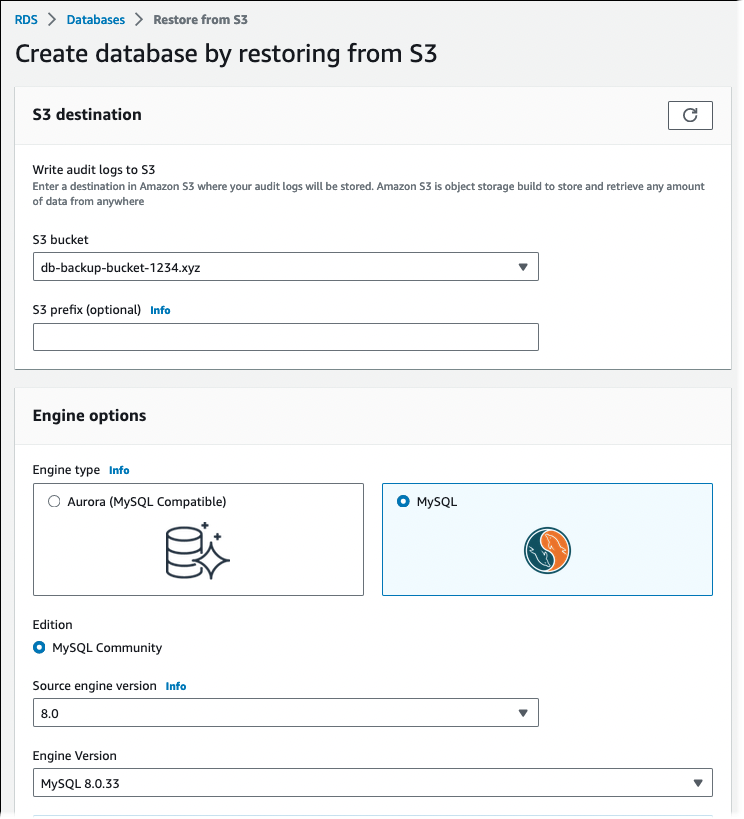
-
Unter S3-Quelle:
-
Wählen Sie den S3 bucket (S3-Bucket) aus, in dem sich das Backup befindet.
-
(Optional) Geben Sie für das S3-Präfix ein Dateipfadpräfix für die Dateien ein, die im Amazon-S3-Bucket gespeichert sind.
Wenn Sie kein Präfix angeben, dann erstellt Amazon RDS Ihre DB-Instance unter Verwendung aller Dateien und Ordner im Stammordner des S3-Bucket. Wenn Sie ein Präfix angeben, erstellt Amazon RDS Ihre DB-Instance mit den Ordnern und Dateien im S3-Bucket, deren vollständiger Pfadname mit dem angegebenen Präfix beginnt.
Beispiel: Sie speichern Backup-Dateien auf S3 im Unterordner „backups“ und haben mehrere Sätze von Backup-Dateien, die sich jeweils in einem eigenen Verzeichnis befinden (gzip_backup1, gzip_backup2 usw.). In diesem Fall geben Sie das Präfix „backups/gzip_backup1“ an, um die Wiederherstellung mit den Dateien im Ordner „gzip_backup1“ durchzuführen.
-
-
Unter Engine-Optionen:
-
Wählen Sie in Engine-Typ die Option MySQL aus.
-
Wählen Sie für Quellen-Engine-Version die MySQL-Hauptversion Ihrer Quelldatenbank.
-
Wählen Sie unter Engine-Version die Standard-Nebenversion der MySQL-Hauptversion in der AWS-Region aus.
In der AWS-Managementkonsole ist nur die Standard-Nebenversion verfügbar. Nachdem Sie den Import abgeschlossen haben, können Sie die DB-Instance aktualisieren.
-
-
Erstellen Sie unter IAM-Rolle eine IAM-Rolle mit den erforderlichen Vertrauens- und Berechtigungsrichtlinien bzw. wählen Sie sie aus, die Amazon RDS den Zugriff auf den Amazon-S3-Bucket ermöglicht. Führen Sie eine der folgenden Aktionen aus:
(Empfohlen) Wählen Sie Neue Rolle erstellen aus und geben Sie den IAM-Rollennamen ein. Mit dieser Option erstellt Amazon RDS die Rolle mit der Vertrauens- und Berechtigungsrichtlinie automatisch für Sie.
Wählen Sie eine vorhandene IAM-Rolle aus. Vergewissern Sie sich, dass diese Rolle alle Kriterien unter Manuelles Erstellen einer IAM-Rolle erfüllt.
-
Geben Sie Ihre DB-Instance-Informationen an. Weitere Informationen zu den einzelnen Einstellungen finden Sie unter Einstellungen für DB-Instances.
Anmerkung
Vergewissern Sie sich, dass Sie genügend Speicherplatz für Ihre neue DB-Instance zuweisen, damit die Wiederherstellung erfolgreich verlaufen kann.
Um eine zukünftige Speichererweiterung automatisch zu ermöglichen, wählen Sie unter Zusätzliche Speicherkonfiguration die Option Automatische Speicherskalierung aktivieren aus.
-
Wählen Sie zusätzliche Einstellungen wie erforderlich aus.
-
Wählen Sie Create database (Datenbank erstellen) aus.
Um Daten mit dem aus Amazon S3 in eine neue MySQL-DB-Instance zu importieren AWS CLI, führen Sie den Befehl restore-db-instance-from-s3 mit den folgenden Optionen aus. Weitere Informationen zu den einzelnen Einstellungen finden Sie unter Einstellungen für DB-Instances.
Anmerkung
Vergewissern Sie sich, dass Sie genügend Speicherplatz für Ihre neue DB-Instance zuweisen, damit die Wiederherstellung erfolgreich verlaufen kann.
Verwenden Sie die Option --max-allocated-storage, um die automatische Speicherskalierung zu aktivieren und eine zukünftige Speichererweiterung automatisch zu ermöglichen.
--allocated-storage--db-instance-identifier--db-instance-class--engine--master-username--manage-master-user-password--s3-bucket-name--s3-ingestion-role-arn--s3-prefix--source-engine--source-engine-version
Beispiel
Für Linux, macOS oder Unix:
aws rds restore-db-instance-from-s3 \ --allocated-storage250\ --db-instance-identifiermy_identifier\ --db-instance-classdb.m5.large\ --enginemysql\ --master-usernameadmin\ --manage-master-user-password \ --s3-bucket-nameamzn-s3-demo-bucket\ --s3-ingestion-role-arnarn:aws:iam::account-number:role/rolename\ --s3-prefixbucket_prefix\ --source-enginemy_sql\ --source-engine-version8.0.32\ --max-allocated-storage1000
Für Windows:
aws rds restore-db-instance-from-s3 ^ --allocated-storage250^ --db-instance-identifiermy_identifier^ --db-instance-classdb.m5.large^ --enginemysql^ --master-usernameadmin^ --manage-master-user-password ^ --s3-bucket-nameamzn-s3-demo-bucket^ --s3-ingestion-role-arnarn:aws:iam::account-number:role/rolename^ --s3-prefixbucket_prefix^ --source-enginemysql^ --source-engine-version8.0.32^ --max-allocated-storage1000
Um Daten mithilfe der Amazon RDS-API aus Amazon S3 in eine neue MySQL-DB-Instance zu importieren, rufen Sie den Vorgang Restore DBInstance FromS3 auf.
Einschränkungen und Überlegungen für das Importieren von Backup-Dateien von Amazon S3 in Amazon RDS
Die folgenden Einschränkungen und Überlegungen gelten für das Importieren von Backup-Dateien von Amazon S3 in eine DB-Instance von RDS für MySQL:
-
Sie können die Daten nur zu einer neuen DB-Instance migrieren, nicht zu einer bestehenden DB-Instance.
-
Sie müssen Percona verwenden XtraBackup , um Ihre Daten auf Amazon S3 zu sichern. Weitere Informationen finden Sie unter Erstellen Ihrer Datenbanksicherung.
-
Das Amazon-S3-Bucket und die DB-Instance von RDS für MySQL müssen sich in der gleichen AWS-Region befinden.
-
Sie können keine Wiederherstellung aus den folgenden Quellen durchführen:
-
Export eines DB-Instance-Snapshots nach Amazon S3. Sie können auch keine Daten von einem DB-Instance-Snapshot-Export zum Amazon-S3-Bucket migrieren.
-
Verschlüsselte Quelldatenbank. Sie können jedoch die zu migrierenden Daten verschlüsseln. Sie können die Daten während des Migrationsprozesses auch unverschlüsselt lassen.
-
MySQL 5.5- oder 5.6-Datenbank.
-
-
RDS für MySQL unterstützt Percona Server für MySQL nicht als Quelldatenbank, da sie
compression_dictionary*-Tabellen immysql schemaenthalten kann. -
RDS für MySQL unterstützt keine abwärtskompatible Migration für Haupt- und Nebenversionen. Sie können zum Beispiel keine Migration von MySQL 8.0 zu RDS für MySQL 5.7 und auch nicht von MySQL 8.0.32 zu RDS für MySQL 8.0.26 durchführen.
-
Amazon RDS unterstützt nicht den Import von Amazon S3 in die DB-Instance-Klasse „db.t2.micro“. Sie können jedoch eine Wiederherstellung in eine andere DB-Instance-Klasse durchführen und die DB-Instance-Klasse dann später ändern. Weitere Informationen zu Instance-Klassen finden Sie unter Hardware-Spezifikationen für DB-Instance-Klassen .
-
Amazon S3 begrenzt die Größe einer Datei, die in einen Amazon S3-Bucket hochgeladen werden kann, auf 5 TB. Wenn eine Sicherungsdatei größer als 5 TB ist, müssen Sie die Sicherungsdatei in kleinere Dateien aufteilen.
-
Amazon RDS begrenzt die Anzahl der Dateien, die in ein Amazon S3-Bucket hochgeladen werden können, auf 1 Million. Wenn es mehr als mehr als 1 Million Sicherungsdateien für Ihre Datenbank gibt (einschließlich aller vollständigen und inkrementellen Backups), speichern Sie diese mittels Gzip (.gz), tar (.tar.gz) oder Percona xbstream (.xbstream) im Amazon S3-Bucket. Percona XtraBackup 8.0 unterstützt nur Percona xbstream zur Komprimierung.
-
Um Verwaltungsservices für die jeweilige DB-Instance bereitzustellen, legt Amazon RDS den Benutzer
rdsadminan, wenn die DB-Instance erstellt wird. Dardsaminein reservierter Benutzer in Amazon RDS ist, gelten die folgenden Einschränkungen:-
Funktionen, Prozeduren, Ansichten, Ereignisse und Auslöser mit dem Definierer
'rdsadmin'@'localhost'werden in Amazon RDS nicht importiert. Weitere Informationen erhalten Sie unter Gespeicherte Objekte mit 'rdsadmin'@'localhost' als Definierer und Berechtigungen von Hauptbenutzerkonten. -
Beim Erstellen der DB-Instance legt Amazon RDS einen Masterbenutzer mit den maximal unterstützten Berechtigungen an. Bei der Wiederherstellung anhand des Backups werden in Amazon RDS alle nicht unterstützten Berechtigungen, die den importierten Benutzern zugewiesen sind, automatisch entfernt.
Informationen zu Benutzern, die davon betroffen sein könnten, finden Sie unter Benutzerkonten mit nicht unterstützten Rechten. Weitere Informationen zu den in RDS für MySQL unterstützten Berechtigungen finden Sie unter Rollenbasiertes Berechtigungsmodell für RDS für MySQL.
-
-
In Amazon RDS werden keine vom Benutzer erstellten Tabellen im Schema
mysqlmigriert. -
Sie dürfen den Parameter
innodb_data_file_pathnur mit einer Datendatei konfigurieren, die den Standarddateinamenibdata1:12M:autoextendverwendet. Mit dieser Methode können Sie Datenbanken mit zwei Datendateien oder mit nur einer Datendatei eines anderen Namens migrieren.Die folgenden Beispiele sind Dateinamen, die Amazon RDS nicht zulässt:
-
innodb_data_file_path=ibdata1:50M -
ibdata2:50M:autoextend -
innodb_data_file_path=ibdata01:50M:autoextend
-
-
Sie können nicht von einer Quelldatenbank migrieren, deren Tabellen außerhalb des standardmäßigen MySQL-Datenverzeichnisses definiert sind.
-
Die maximal unterstützte Größe für unkomprimierte Backups mit dieser Methode ist derzeit auf 64 TiB begrenzt. Bei komprimierten Backups ist dieser Grenzwert niedriger, um den Speicherplatzanforderungen bei der Dekomprimierung Rechnung zu tragen. In solchen Fällen ist die maximal unterstützte Backup-Größe
64 TiB - compressed backup size.Informationen zur maximal unterstützten Datenbankgröße, die von RDS für MySQL unterstützt wird, finden Sie unter Allzweck-SSD-Speicher und Bereitgestellter IOPS SSD-Speicher.
-
Amazon RDS unterstützt den Import von MySQL und anderen externen Komponenten und Plugins nicht.
-
Amazon RDS stellt nicht alles anhand der Datenbank wieder her. Es wird empfohlen, das Datenbankschema und die Werte der folgenden Elemente der Quell-MySQL-Systemdatenbank zu speichern und diese zur wiederhergestellten DB-Instance von RDS für MySQL nach der Erstellung hinzufügen:
-
Benutzerkonten
-
Funktionen
-
Gespeicherte Prozeduren
-
Zeitzoneninformation. Die Zeitzoneninformationen werden vom lokalen Betriebssystem der DB-Instance von RDS für MySQL übernommen. Weitere Informationen finden Sie unter Lokale Zeitzone für MySQL-DB-Instances.
-
Gespeicherte Objekte mit 'rdsadmin'@'localhost' als Definierer
Funktionen, Prozeduren, Ansichten, Ereignisse und Auslöser mit 'rdsadmin'@'localhost' als Definierer werden in Amazon RDS nicht importiert.
Mit dem folgenden SQL-Skript können die in Ihrer MySQL-Datenbank gespeicherten Objekte mit nicht unterstützten Definierern auflisten.
-- This SQL query lists routines with `rdsadmin`@`localhost` as the definer. SELECT ROUTINE_SCHEMA, ROUTINE_NAME FROM information_schema.routines WHERE definer = 'rdsadmin@localhost'; -- This SQL query lists triggers with `rdsadmin`@`localhost` as the definer. SELECT TRIGGER_SCHEMA, TRIGGER_NAME, DEFINER FROM information_schema.triggers WHERE DEFINER = 'rdsadmin@localhost'; -- This SQL query lists events with `rdsadmin`@`localhost` as the definer. SELECT EVENT_SCHEMA, EVENT_NAME FROM information_schema.events WHERE DEFINER = 'rdsadmin@localhost'; -- This SQL query lists views with `rdsadmin`@`localhost` as the definer. SELECT TABLE_SCHEMA, TABLE_NAME FROM information_schema.views WHERE DEFINER = 'rdsadmin@localhost';
Benutzerkonten mit nicht unterstützten Rechten
Benutzerkonten mit Berechtigungen, die von RDS für MySQL nicht unterstützt werden, werden ohne die nicht unterstützten Berechtigungen importiert. Die Liste der unterstützten Rechte finden Sie unter Rollenbasiertes Berechtigungsmodell für RDS für MySQL.
Sie können die folgende SQL-Abfrage in Ihrer Quelldatenbank ausführen, um die Benutzerkonten aufzulisten, die nicht unterstützte Rechte haben.
SELECT user, host FROM mysql.user WHERE Shutdown_priv = 'y' OR File_priv = 'y' OR Super_priv = 'y' OR Create_tablespace_priv = 'y';